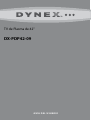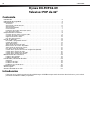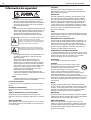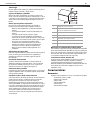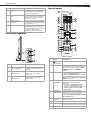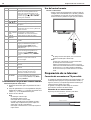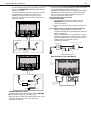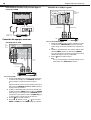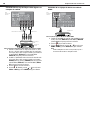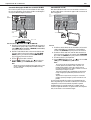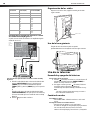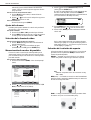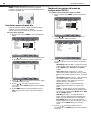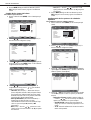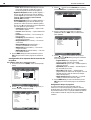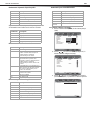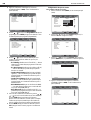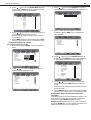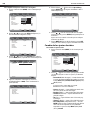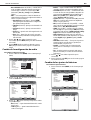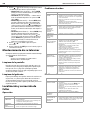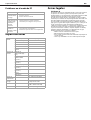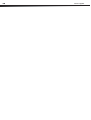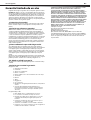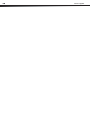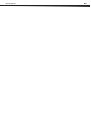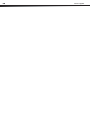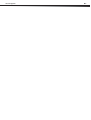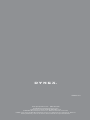Dynex DX-PDP42-09 Manual de usuario
- Categoría
- Televisores LCD
- Tipo
- Manual de usuario

GUÍA DEL USUARIO
TV de Plasma de 42"
DX-PDP42-09

2
C
onten
id
o
Dynex DX-PDP42-09
Televisor PDP de 42"
Contenido
Introducción . . . . . . . . . . . . . . . . . . . . . . . . . . . . . . . . . . . . . . . . . . . . . . . . . . . . . . . . . . .2
Información de seguridad. . . . . . . . . . . . . . . . . . . . . . . . . . . . . . . . . . . . . . . . . . . . . . . . .4
Características . . . . . . . . . . . . . . . . . . . . . . . . . . . . . . . . . . . . . . . . . . . . . . . . . . . . . . . . .5
Accesorios . . . . . . . . . . . . . . . . . . . . . . . . . . . . . . . . . . . . . . . . . . . . . . . . . . . . . . . . . . . . . . . . . 5
Vista frontal y lateral derecha . . . . . . . . . . . . . . . . . . . . . . . . . . . . . . . . . . . . . . . . . . . . . . . . . . 6
Vista posterior . . . . . . . . . . . . . . . . . . . . . . . . . . . . . . . . . . . . . . . . . . . . . . . . . . . . . . . . . . . . . . 6
Vista lateral izquierda . . . . . . . . . . . . . . . . . . . . . . . . . . . . . . . . . . . . . . . . . . . . . . . . . . . . . . . . 7
Control remoto. . . . . . . . . . . . . . . . . . . . . . . . . . . . . . . . . . . . . . . . . . . . . . . . . . . . . . . . . . . . . . 7
Instalación de las pilas del control remoto. . . . . . . . . . . . . . . . . . . . . . . . . . . . . . . . . . . . . . . . . 8
Uso del control remoto . . . . . . . . . . . . . . . . . . . . . . . . . . . . . . . . . . . . . . . . . . . . . . . . . . . . . . . 8
Preparación de su televisor . . . . . . . . . . . . . . . . . . . . . . . . . . . . . . . . . . . . . . . . . . . . . . .8
Conexión de una antena o TV por cable . . . . . . . . . . . . . . . . . . . . . . . . . . . . . . . . . . . . . . . . . . 8
Conexión de equipos externos . . . . . . . . . . . . . . . . . . . . . . . . . . . . . . . . . . . . . . . . . . . . . . . . 10
Organización de los cables . . . . . . . . . . . . . . . . . . . . . . . . . . . . . . . . . . . . . . . . . . . . . . . . . . .14
Uso de la base giratoria. . . . . . . . . . . . . . . . . . . . . . . . . . . . . . . . . . . . . . . . . . . . . . . . . . . . . . 14
Uso de su televisor . . . . . . . . . . . . . . . . . . . . . . . . . . . . . . . . . . . . . . . . . . . . . . . . . . . . .14
Encendido y apagado del televisor . . . . . . . . . . . . . . . . . . . . . . . . . . . . . . . . . . . . . . . . . . . . . 14
Cambio de canales . . . . . . . . . . . . . . . . . . . . . . . . . . . . . . . . . . . . . . . . . . . . . . . . . . . . . . . . . 14
Ajuste del volumen . . . . . . . . . . . . . . . . . . . . . . . . . . . . . . . . . . . . . . . . . . . . . . . . . . . . . . . . . 15
Selección de la fuente de video. . . . . . . . . . . . . . . . . . . . . . . . . . . . . . . . . . . . . . . . . . . . . . . . 15
Memorización de canales disponibles. . . . . . . . . . . . . . . . . . . . . . . . . . . . . . . . . . . . . . . . . . . 15
Selección de la relación de aspecto . . . . . . . . . . . . . . . . . . . . . . . . . . . . . . . . . . . . . . . . . . . . 15
Uso de los menús de pantalla . . . . . . . . . . . . . . . . . . . . . . . . . . . . . . . . . . . . . . . . . . . . . . . . . 16
Cambio de los ajustes del menú de configuración (SETUP). . . . . . . . . . . . . . . . . . . . . . . . . . 16
Cambio de los ajustes de video. . . . . . . . . . . . . . . . . . . . . . . . . . . . . . . . . . . . . . . . . . . . . . . . 22
Cambio de la configuración de audio . . . . . . . . . . . . . . . . . . . . . . . . . . . . . . . . . . . . . . . . . . . 23
Cambio de los ajustes del televisor . . . . . . . . . . . . . . . . . . . . . . . . . . . . . . . . . . . . . . . . . . . . . 23
Mantenimiento de su televisor . . . . . . . . . . . . . . . . . . . . . . . . . . . . . . . . . . . . . . . . . . . .24
Limpieza de la pantalla . . . . . . . . . . . . . . . . . . . . . . . . . . . . . . . . . . . . . . . . . . . . . . . . . . . . . . 24
Limpieza del gabinete . . . . . . . . . . . . . . . . . . . . . . . . . . . . . . . . . . . . . . . . . . . . . . . . . . . . . . . 24
Localización y corrección de fallas . . . . . . . . . . . . . . . . . . . . . . . . . . . . . . . . . . . . . . . . .24
Operación . . . . . . . . . . . . . . . . . . . . . . . . . . . . . . . . . . . . . . . . . . . . . . . . . . . . . . . . . . . . . . . . 24
Problemas de video . . . . . . . . . . . . . . . . . . . . . . . . . . . . . . . . . . . . . . . . . . . . . . . . . . . . . . . . . 24
Problemas de audio. . . . . . . . . . . . . . . . . . . . . . . . . . . . . . . . . . . . . . . . . . . . . . . . . . . . . . . . . 24
Problemas en el modo de PC . . . . . . . . . . . . . . . . . . . . . . . . . . . . . . . . . . . . . . . . . . . . . . . . . 25
Especificaciones. . . . . . . . . . . . . . . . . . . . . . . . . . . . . . . . . . . . . . . . . . . . . . . . . . . . . . .25
Avisos legales. . . . . . . . . . . . . . . . . . . . . . . . . . . . . . . . . . . . . . . . . . . . . . . . . . . . . . . . .25
Garantía limitada de un año . . . . . . . . . . . . . . . . . . . . . . . . . . . . . . . . . . . . . . . . . . . . . .27
Introducción
Felicitaciones por su compra de un producto de alta calidad de Insignia. Su DX-PDP42-09 representa el más moderno diseño de televisores, y está concebido
para brindar un rendimiento confiable y sin problemas.

I
ntro
d
ucc
ió
n
3
Al mismo tiempo que disfrute su nuevo producto,
recuerde estos consejos de seguridad
¿De qué se trata?
La experiencia de entretenimiento del cine en casa es una tendencia que se
desarrolla cada día más, y televisores de tamaños grandes se venden muy bien. Sin
embargo, los televisores no se colocan siempre sobre los soportes adecuados, o no
se instalan de acuerdo con las recomendaciones del fabricante. Nuestra compañía y
la industria de los productos electrónicos de consumo se han cometido en hacer del
entretenimiento en casa algo agradable y seguro.
Los televisores que se colocan en tocadores, bibliotecas, estantes, escritorios,
altavoces, baúles o carros inadecuados pueden voltearse causando lesiones.
La seguridad primera
• Un tamaño de soporte para TV no puede acomodar todos
los modelos. Use solamente un soporte para TV
recomendado para el peso de su televisor.
• Lea cuidadosamente y entienda las instrucciones que se
incluyen para un uso adecuado de este producto.
• No deje los niños subir sobre el mueble del sistema de
entretenimiento ni jugar con él o el televisor.
• No coloque los televisores sobre muebles que se pueden
usar como escalón, tal como una cómoda.
• Recuerde que los niños pueden excitarse cuando
visualizan un programa, especialmente con un televisor de
grande tamaño. Asegúrese de colocar o instalar el televisor
en un lugar donde no se puede empujarlo, jalarlo o hacerlo
caer.
• Asegúrese de encaminar todos los cables de manera que
no se puedan jalar o agarrar por niños curiosos.
Montaje en pared
En el caso de instalación del televisor en pared, recuerde:
• Un tamaño de soporte para TV no puede acomodar todos los modelos. Use solamente
un soporte de montaje en pared adaptado al peso de su televisor y que está
recomendado por el fabricante del televisor, este manual, o por un laboratorio
independiente (UL, CSA, o ETL) como siendo adecuado para su televisor.
• Sigue todas las instrucciones suministradas por los fabricantes del televisor y del soporte
de pared.
• En caso de duda sobre su habilidad a instalar su televisor en pared, llame a un instalador
profesional.
• Asegúrese de que la pared donde se instala el televisor está
adaptada. Ciertos soportes de montaje en pared no están
diseñados para el montaje en una pared adosada a vigas de
acero o bloques de hormigón ligero. Si no está seguro, llame a
un instalador profesional.
• Los televisores pueden ser pesados. Se necesita por lo menos dos personas para una
instalación en pared segura.
f
SEGURIDAD PARA LOS NIÑOS
Hace una gran diferencia cómo y donde usa
su pantalla de panel plano

4
I
n
f
ormac
ió
n
d
e segur
id
a
d
Información de seguridad
Advertencia
Para reducir el riesgo de choque eléctrico, no retire la cubierta ni la
parte posterior. No existen partes reparables por el usuario en el
interior. Refiera cualquier reparación a personal de servicio calificado.
Para reducir el riesgo de incendio o choque eléctrico, no exponga su
televisor a la lluvia o la humedad.
Cuidado
Para evitar un choque eléctrico, introduzca la clavija ancha del enchufe
del cable de alimentación en la ranura ancha de un tomacorriente. Si el
enchufe no entra, solicite a un electricista certificado que cambie el
tomacorriente obsoleto. No modifique el enchufe del cable de
alimentación ya que se anulará esta característica de seguridad.
Advertencias
El uso de cualquier otro control, ajuste o procedimiento aparte de los
especificados en este manual puede resultar en una exposición
peligrosa a la radiación.
El televisor deberá estar conectado a un tomacorriente de
alimentación de CA con una conexión a tierra de protección.
Para prevenir lesiones, este aparato deberá estar fijado seguramente
al piso o a la pared de acuerdo con las instrucciones de instalación.
Siempre coloque el televisor en el piso o sobre una superficie estable,
nivelada y resistente que podrá soportar el peso de la unidad.
Instalar el televisor requiere habilidades especiales y deberá ser
realizado por personal de servicio calificado.
Los clientes no deberán intentar realizar el trabajo ellos mismos.
Insignia no será responsable por el montaje inadecuado o montaje que
cause un accidente o una lesión.
Cuidado
El enchufe de alimentación CA se usa como dispositivo de desconexión
y por lo tanto siempre deberá estar accesible fácilmente.
Lea las instrucciones
Lea todas las instrucciones de seguridad y operación antes de usar su
televisor.
Guarde las instrucciones
Conserve las instrucciones de seguridad y operación para referencia
futura.
Siga las advertencias y las instrucciones
Preste atención a todas las advertencias sobre su televisor y las
instrucciones de operación. Siga todas las instrucciones de operación y
uso.
Agua y humedad
No use su televisor cerca del agua. Por ejemplo, no lo use cerca de una
bañera, lavabo, fregadero de cocina, lavadero, en un sótano mojado o
cerca de una piscina.
Limpieza
Desconecte su televisor antes de limpiarlo. No use productos de
limpieza líquidos o en aerosol. Use solamente un paño húmedo para
limpiar el exterior de su televisor.
Ventilación
Las ranuras y aberturas en el gabinete y en la parte posterior o en la
base se proporcionan con fines de ventilación, operación confiable y
protección contra sobrecalentamiento. Estas aberturas no se deben
bloquear ni cubrir. No cubra las aberturas al colocar su televisor sobre
una cama, sofá, alfombra, o cualquier otra superficie parecida. No
coloque su televisor cerca o sobre un radiador o calefactor. No coloque
su televisor en una instalación integrada, tal cómo un librero o estante,
a menos que se provea una ventilación adecuada o siga las
instrucciones del fabricante.
Calor
Asegúrese de que su televisor se encuentre alejado de fuentes de calor
tal cómo radiadores, calefactores, estufas u otros productos (incluyendo
amplificadores) que produzcan calor.
Conexión a tierra o polarización
No anule el propósito de seguridad del enchufe con polarización o con
conexión a tierra. Un enchufe polarizado tiene dos clavijas planas, una
más ancha que la otra. Un enchufe de conexión a tierra tiene dos
clavijas y un conector de tierra. La clavija ancha o conector de tierra se
proporcionan para su seguridad. Si el enchufe no entra, solicite a un
electricista que cambie el tomacorriente obsoleto.
Protección del cable de alimentación
Los cables de alimentación deben colocarse de manera que no se pisen
ni se los aplaste con artículos colocados sobre ellos o contra ellos. Preste
atención especial a los cables en los enchufes, en los receptáculos
auxiliares y en el punto en el que salen de su televisor.
Accesorios
Sólo use aditamentos recomendados por Insignia.
Soporte
No coloque su televisor en un carro, base, trípode, soporte
o mesa inestable. Su televisor se podría caer y sufrir daños
importantes, además de causar serias lesiones
personales. Usar solamente con carros, bases, trípodes,
soportes, o mesas especificadas por el fabricante o que se
vendan con el televisor. Si monta su televisor en la pared, siga las
instrucciones del fabricante y use un accesorio de montaje
recomendado por el fabricante. La combinación del televisor y un carro
debe moverse con cuidado. Las paradas repentinas, la fuerza excesiva y
las superficies irregulares pueden causar que su televisor y el carro se
volteen de lado.
Rayos
Para protección adicional del receptor de TV durante una tormenta
eléctrica, o cuando se deje sin supervisión o sin usar por largos periodos
de tiempo, desconéctelo del tomacorriente y desconecte la antena o el
sistema de cable. Esto ayudará a evitar daños a su televisor debido a
relámpagos o sobretensiones en las líneas de alimentación.
Reparación
No trate de reparar este televisor usted mismo, ya que abrir o quitar las
cubiertas puede exponerlo a voltajes peligrosos u otros peligros. Remita
todas las reparaciones a personal de servicio calificado.
Piezas de repuesto
Cuando se necesiten repuestos, asegúrese de que el técnico de
reparación use repuestos especificados por el fabricante o que tengan
las mismas características que la pieza original. Las substituciones no
autorizadas pueden resultar en incendio, choque eléctrico, lesiones
personales u otros peligros.
Este símbolo indica que voltaje peligroso que
puede constituir un riesgo de choque
eléctrico se encuentra presente dentro de su
televisor. Esta etiqueta se encuentra ubicada
en la parte posterior de su televisor.
Este símbolo indica que hay instrucciones
importantes de operación y mantenimiento
en la literatura que acompaña a su televisor.

C
aracter
í
st
i
cas
5
Sobrecarga
No sobrecargue los tomacorrientes y los cables de extensión ya que esto
resultará en riesgo de incendio o choque eléctrico.
Ingreso de objetos y líquidos
Nunca inserte objetos de ningún tipo en su televisor a través de las
ranuras, ya que estos pueden tocar puntos de voltaje peligrosos o hacer
cortocircuito con otros componentes, lo cual puede causar un incendio o
choque eléctrico. Nunca derrame líquidos de ninguna clase sobre su
televisor.
Daños que requieren reparación
Desconecte este televisor del tomacorriente y encomiende su
reparación a personal calificado bajo las siguientes condiciones:
• Cuando el cable de alimentación o el enchufe esté dañado o
expuesto.
• Si se ha derramado líquido u objetos han caído dentro de su
televisor.
• Si el televisor ha sido expuesto a la lluvia o al agua.
• Si su televisor no funciona normalmente aún siguiendo las
instrucciones de operación. Ajuste únicamente los controles que
están cubiertos en las instrucciones de operación, ya que el ajuste
incorrecto de otros controles puede resultar en daño y
frecuentemente requerirá trabajo intensivo de un técnico
calificado para restaurar la operación normal del televisor.
• Si su televisor se ha caído o dañado de cualquier forma.
• Cuando su televisor exhiba un cambio significativo en el
rendimiento.
Verificación de seguridad
Después de completar la revisión o reparación de este televisor, pídale al
técnico de servicio que realice verificaciones de seguridad para
determinar que el televisor se encuentra en perfecto estado de
funcionamiento.
Fuente de alimentación
Su televisor debe funcionar únicamente con el tipo de fuente de
alimentación indicada en la etiqueta de marca. Si no está seguro del
tipo de fuente de alimentación que hay en su casa, consulte con el
vendedor de su televisor o la compañía de energía local.
Protección de la pantalla
La pantalla de su televisor está hecha de vidrio. No deje caer su televisor
ni golpee la pantalla de vidrio. Si la pantalla se quiebra, tenga cuidado
al recoger el vidrio quebrado.
Conexión a tierra de la antena exterior
Si una antena externa o un sistema de cable está conectado al televisor,
asegúrese de que la antena o el sistema de cable está conectado a
tierra, para proveer una protección contra sobre voltajes y la
acumulación de cargas estáticas. El artículo 810 del código nacional
eléctrico, ANSI/NFPA N.º 70-1984 proporciona información con respecto
a la correcta conexión a tierra del poste y de la estructura de soporte, la
conexión a tierra del alambre principal de una unidad de descarga de
antena, el tamaño de los conductores de la conexión a tierra, la
ubicación de la unidad de descarga de antena, la conexión a los
electrodos de conexión a tierra y los requisitos para el electrodo de
conexión a tierra.
Nota para el instalador del sistema CATV
Este recordatorio se proporciona para que el instalador del sistema CATV
preste atención al artículo 820-40 del NEC, que proporciona pautas para
una correcta conexión a tierra y, en particular, especifica que la conexión
a tierra del cable debe conectarse al sistema de masa del edificio, tan
cerca al punto de entrada del cable como sea posible.
Instrucciones de fin de vida útil
Su televisor nuevo contiene materiales que pueden ser reciclados y
reutilizados. Al final de la vida útil de su televisor, compañías
especializadas pueden desmantelar el televisor para reunir los
materiales reutilizables y para minimizar la cantidad de materiales que
se desecharán. Deseche el televisor antiguo de acuerdo con los
reglamentos locales.
Características
Accesorios
Asegúrese de que los siguientes accesorios se encuentran en el paquete:
• Control remoto y pilas (2 × AAA)
• Cable de video compuesto
• Cable de audio
• Cable de alimentación
• Guía del usuario
• Guía de instalación rápida
1 Equipo de servicio eléctrico
2 Sistemas de electrodos de tierra para el
servicio de alimentación eléctrica
3 Abrazaderas de tierra
4 Conductores de conexión a tierra
5 Unidad de descarga de antena
6 Abrazadera de tierra
7 Cable conductor de entrada de antena
6
7
5
2
1
3
4

6
C
aracter
í
st
i
cas
Vista frontal y lateral derecha Vista posterior
#Elemento Descripción
1 VOL +/VOL - Permiten subir o bajar el volumen.
2
CH
/CH
Permite cambiar a un canal superior o
inferior.
3 Botón de
MENÚ
Permite acceder al menú de pantalla.
4 Botón de
ENTRADA
Permite seleccionar la entrada de la señal
de AV. Se puede seleccionar:
•TV (CABLE/AIRE)
•VIDEO1 (POSTERIOR)
•S-VIDEO1 (POSTERIOR)
• VIDEO2 (LATERAL)
•YPbPr1
•YPbPr2
• HDMI1 (POSTERIOR)
• HDMI2 (POSTERIOR)
•PC (VGA).
5
Botón
(Encendido)
Permite encender o apagar su televisor.
6Indicador de
encendido/sus
pensión
Se ilumina cuando su televisor está
enchufado en un tomacorriente. Cuando
su televisor está encendido, el indicador
se ilumina color azul. Cuando su televisor
se encuentra en el modo de suspensión,
el indicador se ilumina color rojo.
7Sensor
infrarrojo
Recibe las señales del control remoto. No
se debe obstruir.
1
2
3
5
4
6
7
# Descripción Función
1 ENTRADA DE HDMI 1 Conecte un cable de HDMI en esta
toma. Acepta video de alta
definición y audio digital. No acepta
480i. Acepta video de DVI usando un
adaptador o un cable de HDMI a DVI
(no incluido).
2 ENTRADA DE HDMI 2 Conecte un cable de HDMI en esta
toma. Acepta video de alta
definición y audio digital. No acepta
480i. Acepta video de DVI usando un
adaptador o un cable de HDMI a DVI
(no incluido).
3 ENTRADA VGA DE PC Conecte un cable de VGA (D-sub)
desde su computadora a este
conector (audio analógico de PC).
4 ENTRADA DE AUDIO
IZQ./DER. DE PC
Conecte los cables de audio
izquierdo (blanco) y derecho (rojo) a
las tomas L (Izq.) y R (Der.).
5 ENTRADA DE
S-VIDEO1 (S-Video y
audio izq./der.)
Conecte un cable de S-Video y los
cables de audio izquierdo (blanco) y
derecho (rojo) a las tomas L (Izq.) y R
(Der.).
6 ENTRADA DE VIDEO1
(video compuesto y
audio izq./der.)
Conecte un cable de video (video
compuesto analógico - 480i) en esta
toma (amarilla).
Conecte los cables de audio
izquierdo (blanco) y derecho (rojo) a
las tomas L (Izq.) y R (Der.).
7 ENTRADA de YPbPr1,
AUDIO L (Izq.) y AUDIO
R (Der.)
Conecte los cables de video de
componentes a las tomas Y, Pb y Pr y
los cables de audio izquierdo
(blanco) y derecho (rojo) en las
tomas L (Izq.) y R (Der.).
8 ENTRADA de YPbPr2,
AUDIO L (Izq.) y AUDIO
R (Der.)
Conecte los cables de video de
componentes a las tomas Y, Pb y Pr y
los cables de audio izquierdo
(blanco) y derecho (rojo) en las
tomas L (Izq.) y R (Der.).
Y
Y
Pb Pr
Pb Pr
LR
RL
PC IN
VIDEO
LR
LR
Y/C
RL
R
RL
HDMI 1 IN
HDMI 2 IN
DIGITAL-AUDIOVIDEO
OUTPUT
NI 1rPbPYNI 1OEDIV-S
NI 2rPbPYNI 1OEDIV
LVGA
11
9
10
1
2
3
5
8
7
4
6
12

C
aracter
í
st
i
cas
7
Vista lateral izquierda
Control remoto
9 Entrada de audio de
HDMI
Conecte los cables de audio
izquierdo (blanco) y derecho (rojo) a
las tomas L (Izq.) y R (Der.).
10 Salida óptica de audio
digital
Conecte un cable óptico de esta
toma a la toma de la entrada óptica
de audio de un sistema de audio
digital de 5.1 canales.
11 Salida de video
compuesto
Conecte un cable de video (amarillo)
en esta toma y a un VCR para grabar
el programa de TV.
12 Salida de audio Conecte los cables de audio
izquierdo (blanco) y derecho (rojo)
desde estas tomas L (izq.) y R (der.) a
las tomas de entrada de un
amplificador estéreo o receptor.
# Descripción Función
1 ENTRADA DE VIDEO2
(video compuesto)
Conecte una señal de video
compuesto analógico (480i) en
esta toma.
2 ENTRADA DE AUDIO
(Audio Izq./Der.)
Conecte el audio del video
compuesto o de S-Video en
estas tomas.
3
(Toma de
auriculares)
Conecte unos auriculares
externos para escuchar de
forma privada.
# Descripción Función
1
2
3
# Botón Descripción
1
ENCENDIDO
Permite encender o apagar su televisor.
2 MTS/SAP Presione el botón repetidamente para
alternar entre las opciones de sonido de
MTS/SAP disponibles, incluyendo SAP,
MONO (Monofónico) y STEREO
(Estéreo).
3 AUDIO Permite alternar entre los modos de
audio predefinido disponibles,
incluyendo Surround (Envolvente), Live
(En vivo), Dance (Baile), Techno (Tecno),
Classic (Clásica), Soft (Suave), Rock, Pop
y Off (Desactivado).
4 SUBTÍTULOS
OPTATIVOS
Presionar alternar entre las opciones de
subtítulos optativos disponibles,
incluyendo:
•Analógicos – CC1, CC2, CC3, CC4, TT1,
TT2, TT3, TT4, u Off (Desactivados).
• Digitales – Service1, Service2, Service3,
Service4, Service5, Service6 y Off
(Desactivado).
5APAGADO
AUTOMÁTICO
Permite alternar entre los tiempos
predefinidos a esperar antes de que se
apague su televisor. Las opciones
incluyen 0, 5, 10, 15, 30, 45, 60, 90, 120,
180, y 240 minutos.
6 Botones
numéricos
Permiten ingresar directamente los
números de canal.
7 REGRESAR Permite regresar al canal anterior.
8 SILENCIAR Permite silenciar el sonido. Presione el
botón de nuevo para restaurar el sonido.
9 VOL +/- Permiten ajustar el volumen.
1
2
3
5
6
4
7
14
8
9
10
11
12
13
15
17
18
19
20
21
22
23
24
25
16

8
P
reparac
ió
n
d
e su te
l
ev
i
so
r
Instalación de las pilas del control remoto
Para instalar las pilas del control remoto:
1 Remueva la cubierta de las pilas en la parte lateral del control
remoto.
2 Inserte dos pilas AAA de 1.5 V en el compartimiento de las pilas.
Verifique que los símbolos + y – en las pilas correspondan con los
símbolos + y – en el compartimiento de las pilas.
3 Vuelva a colocar la cubierta.
Notas
No combine pilas de diferentes tipos.
No combine pilas gastadas y nuevas.
Retire las pilas cuando se les acabe la carga.
Los químicos de las pilas pueden causar sarpullido. Si las pilas se
derraman, limpie el compartimiento de pilas con un paño. Si los
químicos tocan su piel, lávese inmediatamente.
Retire las pilas si el control remoto no se va a usar por un período de
tiempo extendido.
Uso del control remoto
Para usar el control remoto:
• Apunte el control remoto directamente a su televisor, dentro de
un ángulo de 60° horizontalmente (30° a cada lado), y dentro de
30° verticalmente con respecto al sensor del control remoto al
frente de su televisor y dentro de 16.4 pies (5 m) de su televisor.
Cuidado
No exponga el control remoto a líquidos, a luz del sol directa o a
impactos. No combine pilas de diferentes tipos.
Notas
Los objetos entre el control remoto y el sensor del control remoto
pueden bloquear la señal del control remoto.
El alcance del control remoto puede verse reducido si el sensor del
control remoto está recibiendo la luz solar directa o está iluminado por
una luz intensa. En ese caso, cambie el ángulo de la iluminación,
mueva su televisor o acerque el control remoto al sensor del control
remoto.
Preparación de su televisor
Conexión de una antena o TV por cable
Los requisitos de antena para una buena recepción de televisión a color
son más importantes que para la recepción de televisión en blanco y
negro. Por esta razón, se recomienda expresamente una antena para
exteriores de buena calidad o TV por cable.
La siguiente es una explicación breve del tipo de conexiones
proporcionadas con diversos sistemas de antenas.
Conexión de una antena exterior
Hay dos tipos de cables de antena: 75 ohmios y 300 ohmios.
10 ENTRADA Permite abrir el menú Input Source
(Fuente de entrada) que muestra las
fuentes de entrada disponibles en su
televisor. Presione o para resaltar
la fuente que guste y presione ENTER
(Entrar) para confirmar.
11 SALIR Permite salir de los menús de pantalla.
12
Permiten navegar los menús de pantalla.
13 ENTRAR Presione ENTER (Entrar) para confirmar
sus ajustes.
14 VISUALIZACIÓ
N
Permite mostrar una variedad de
información sobre los canales y fuente de
entrada actuales.
15 Botones rojo,
verde, amarillo
y azul
En el modo de TV, permite acceder
directamente a cuatro canales
predefinidos de su lista de favoritos.
16 LISTA DE
CANALES
Permite mostrar la lista de canales.
17 RELOJ Permite mostrar la hora actual en la
pantalla.
18 IMAGEN Permite alternar entre los modos de
imagen predefinidos disponibles. Las
opciones incluyen Vivid (Vívido),
Normal, Cinema, Sport (Deportes) y
User (Usuario).
19 ZOOM Permite alternar entre las relaciones de
aspecto de imagen disponibles. Las
opciones incluyen NORMAL, FULL
(Completo), WIDE (Ancho) y CINEMA
(Cine).
20 En el modo de HDTV, presione con los
botones 0 a 9 para seleccionar un
subcanal digital.
21 CH +/- Permiten cambiar el canal.
22 FAVORITOS Permite mostrar su lista de canales
favoritos.
23 MENÚ Permite abrir los menús de pantalla del
televisor.
24 CONGELAR Presione para congelar la imagen actual.
Presione el botón de nuevo para
reanudar la visualización normal.
25 TEMPERATURA
DEL COLOR
Permite alternar entre las temperaturas
de color predefinidas disponibles. Las
opciones incluyen Cool (Fresco), Warm
(Cálido) y Normal.
# Botón Descripción
Cable de 75 ohmios
Cable de 300 ohmios

P
reparac
ió
n
d
e su te
l
ev
i
so
r
9
• Si su cable de antena tiene un conector de 75 ohmios, conéctelo a
la toma coaxial AIR/CABLE IN (Aire/Entrada de cable) en la parte
posterior de su televisor.
• Si su cable de antena tiene un conector de 300 ohmios, conéctelo
a un adaptador de 300-75 ohmios (no incluido), conecte el
adaptador a un cable de 75 ohmios, luego conecte el otro
extremo del conector de 75 ohmios a la toma coaxial en la parte
posterior de su televisor.
Conexión de TV por cable
Su televisor cuenta con una toma de 75 ohmios marcada “AIR/CABLE
IN” (Aire/Entrada de cable) para conectar TV por cable.
Algunos proveedores de TV por cable codifican las señales de los canales
de pago especial. Para ver estos canales, necesita una caja
convertidora/decodificadora.
Si no tiene una caja convertidora/decodificadora, puede conectar su TV
por cable directamente a su televisor. Si tiene una caja
convertidora/decodificadora, puede conectar su TV por cable usando un
interruptor de RF (no incluido). Para obtener más información sobre
como conectar una caja convertidora/decodificadora, póngase en
contacto con su proveedor de TV por cable.
Para conectar TV por cable sin usar una caja
convertidora/decodificadora:
1 Conecte un extremo de un cable de 75 ohmios a la toma
AIR/CABLE IN (Aire/Entrada de cable) situada en la parte
posterior de su televisor.
2 Conecte el otro extremo del cable a la toma de pared de TV por
cable.
Para conectar TV por cable con una caja convertidora/decodificadora:
• Refiérase a la siguiente figura para conectar una caja
convertidora/decodificadora. (El conmutador de RF y el divisor de
señal no se suministran.)
Mueva el conmutador de RF a la posición A para ver los canales
sin codificación controlados por el control remoto de su televisor.
Mueva el conmutador de RF a la posición B para ver los canales
codificados usando el control remoto de la caja
convertidora/decodificadora.
Para conectar TV por cable digital
Antena de VHF/UHF
Cable de 300 ohmios
de dos conductores
Coaxial de 75
ohmios
Adaptador de 300
ohmios a 75 ohmios
(no incluido)
OUT
IN
Antena de UHF
Antena de VHF
Combinador (no
incluido)
Cable de 300 ohmios de dos conductores
Coaxial de 75
ohmios
Cable de 300 ohmios
de dos conductores
Conmutador de RF
Caja convertidora/decodificadora de TV por cable
Divisor de señal para dos equipos
Salida
Entrada
A
B
TV
Vista
posterior del
televisor
Toma de pared
de TV por cable o
antena

10
P
reparac
ió
n
d
e su te
l
ev
i
so
r
Para conectar su antena o TV por cable digital a
través de su VCR
Conexión de equipos externos
Conexión de un VCR
Para conectar un VCR:
1 Conecte un cable RCA de video compuesto (amarillo) en la toma
de salida de video del VCR y a la toma VIDEO1 IN [Entrada de
video 1] (amarillo) en la parte posterior de su televisor.
O
Enchufe un cable de S-Video a la toma de salida de S-Video de un
VCR y a la toma S-VIDEO1 IN (ENTRADA DE SVIDEO1) ubicada en
la parte posterior de su televisor.
2 Enchufe los cables RCA de audio en las tomas de salida de audio
del VCR y en las tomas AUDIO L [Audio izq.] (blanco) y AUDIO R
[Audio der.] (rojo) de la entrada de video 1 [VIDEO1 IN](para el
cable de video) o de la entrada de S-Video 1 [S-VIDEO1 IN ] (para
el cable de S-Video) en la parte posterior de su televisor.
3 Presione para encender su televisor.
4 Presione INPUT (Entrada), presione o para seleccionar
VIDEO1 o S-VIDEO1 y presione ENTER (Entrar) para confirmar.
Conexión de un VCR para grabar
Para conectar un VCR para grabar:
1 Enchufe un cable RCA de video compuesto (amarillo) en la toma
de salida de video (VIDEO OUTPUT) en la parte posterior del
televisor y luego en la toma de entrada de video compuesto del
VCR.
2 Enchufe los cables RCA de audio en las tomas de salida de audio
izquierdo [AUDIO L] (blanco) y de audio derecho [AUDIO R]
(rojo) en la parte posterior de su televisor, y luego en las tomas de
entrada audio izquierdo y derecho (L y R) del VCR.
3 Presione para encender su televisor.
Nota
Sólo se pueden pasar programas de TV analógica (480i) por medio de
la toma salida de video (VIDEO OUTPUT) del televisor.
TV
VCR
Toma de pared
de TV por cable o
antena
Y
Y
Pb Pr
Pb Pr
LR
RL
PC IN
VIDEO
LR
LR
Y/C
RL
R
RL
HDMI 1 IN
HDMI 2 IN
DIGITAL-AUDIOVIDEO
OUTPUT
NI 1rPbPYNI 1OEDIV-S
NI 2rPbPYNI 1OEDIV
LVGA
Y
Y
P
b
Pr
P
b
Pr
L
R
R
L
NI
1
r
P
b
P
Y
Y
NI2
r
P
b
P
Y
P
C
I
N
R
L
R
R
L
HDMI 1 IN
HDMI
2
IN
D
IG
I
T
AL-AUDIO
T
T
VIDE
O
OU
TP
U
T
L
V
G
A
Vista
posterior
del
televisor
VCR
Cable de
audio
Cable de AV
Cable de
S-Video
HDMI 1 INHDMI 1 IN
Vista
posterior del
televisor
VCR
Cable de audio
Cable de AV

P
reparac
ió
n
d
e su te
l
ev
i
so
r
11
Conexión de una videocámara o una consola de
videojuegos
Para conectar una videocámara o una consola de videojuegos:
1 Enchufe un cable RCA de video compuesto (amarillo) en la toma
de salida de video de la videocámara o consola de videojuegos y
en la toma de entrada de video 1 [VIDEO1 IN ] (amarilla) en la
parte posterior de su televisor o en la toma de entrada de video 2
(VIDEO2 IN ) en la parte lateral de su televisor.
O
Enchufe un cable de S-Video en la toma de salida de S-Video de
una videocámara o consola de videojuegos y a la toma S-VIDEO1
IN (ENTRADA DE S-VIDEO1) ubicada en la parte posterior de su
televisor.
2 Enchufe los cables RCA de audio en las tomas de salida de audio
de la videocámara o consola de videojuegos y en las tomas
AUDIO L [Audio izq.] (blanco) y AUDIO R [Audio der.] (rojo) de la
entrada de video 1 [VIDEO1 IN] (para el cable de video en la
parte posterior), de la entrada de video 2 [VIDEO2 IN](para el
cable de video en la parte lateral) o de la entrada de S-Video 1
[S-VIDEO1 IN ] (para el cable de S-Video) en la parte posterior de
su televisor.
3 Presione para encender su televisor.
4 Presione INPUT (Entrada), presione o para seleccionar
VIDEO1, VIDEO2 o S-VIDEO1 y presione ENTER (Entrar) para
confirmar.
Conexión de un reproductor de DVD
Nota
También se puede conectar la salida de una caja de cable digital a las
tomas de YPbPr.
Las tomas de salida de video de componentes de su reproductor de
DVD pueden llamarse YPbPr o YCbCr. Para obtener una explicación,
consulte la guía del usuario de su reproductor de DVD.
Para conectar un reproductor de DVD:
1 Enchufe los cables de video de componentes (verde = Y, azul =
Pb y rojo = Pr) en las tomas de salida de video de componentes
del reproductor de DVD y en las tomas de la entrada YPbPr1
(YPbPr1 IN ) o de la entrada YPbPr2 (YPbPr2 IN ) en la parte
posterior de su televisor.
2 Enchufe los cables RCA de audio en las tomas de salida de audio
del reproductor de DVD y en las tomas AUDIO L [Audio izq.]
(blanco) y AUDIO R [Audio der.] (rojo) de la entrada YPbPr1
(YPbPr1 IN ) o de la entrada YPbPr2 (YPbPr2 IN) en la parte
posterior de su televisor.
3 Presione para encender su televisor.
4 Presione INPUT (Entrada), presione o para seleccionar
YPbPr1 o YPbPr2 y presione ENTER (Entrar) para confirmar.
Y
Y
Pb Pr
Pb Pr
LR
RL
PC IN
VIDEO
LR
LR
Y/C
RL
R
RL
HDMI 1 IN
HDMI 2 IN
DIGITAL-AUDIOVIDEO
OUTPUT
NI 1rPbPYNI 1OEDIV-S
NI 2rPbPYNI 1OEDIV
LVGA
P
C
I
N
R
L
R
R
L
HDMI 1 IN
H
DMI 2 I
N
D
I
GI
T
AL-AUDIO
T
T
V
IDE
O
OU
TP
UT
L
V
G
A
Y
Y
P
b
Pr
P
b
P
r
L
R
R
L
N
I
1
r
P
b
P
Y
Y
N
I
2
r
P
b
P
Y
Vista
posterior
del televisor
Cable de
audio
Cable de AV
Videocámara
Cable de
S-Video
Vista lateral
del televisor
Cable de A/V
Consola de
videojuegos
Y
Y
Pb Pr
Pb Pr
LR
RL
PC IN
LR
LR
Y/C
RL
R
RL
HDMI 1 IN
HDMI 2 IN
DIGITAL-AUDIOVIDEO
OUTPUT
NI 1rPbPYNI 1OEDIV-S
NI 2rPbPY
LVGA
P
C
I
N
R
L
R
R
L
HDMI 1 IN
H
DMI 2 I
N
DI
GI
T
AL-AUDIO
T
T
VIDE
O
OU
TP
UT
L
V
GA
L
R
L
R
Y/C
N
I
1
O
E
D
I
V
-
S
S
Cable de
audio
Reproductor de DVD
Cable de video de
componentes
Vista
posterior del
televisor

12
P
reparac
ió
n
d
e su te
l
ev
i
so
r
Conexión de una caja de TV por cable digital o un
receptor de satélite
Para conectar una caja de TV por cable digital o un receptor de satélite:
1 Enchufe los cables de video de componentes (verde = Y, azul =
Pb y rojo = Pr) en las tomas de salida de video de componentes
de la caja de TV por cable o receptor de satélite y en las tomas de
la entrada YPbPr1 (YPbPr1 IN ) o de la entrada YPbPr2
YPbPr2 IN ) en la parte posterior de su televisor.
2 Enchufe los cables RCA de audio en las tomas de salida de audio
de la caja de TV por cable o receptor de satélite y en las tomas
AUDIO L [Audio izq.] (blanco) y AUDIO R [Audio der.] (rojo) de la
entrada YPbPr1 (YPbPr1 IN ) o de la entrada YPbPr2 (YPbPr2
IN) en la parte posterior de su televisor.
3 Presione para encender su televisor.
4 Presione INPUT (Entrada), presione o para seleccionar
YPbPr1 o YPbPr2 y presione ENTER (Entrar) para confirmar.
Conexión de un equipo de AV con un cable de
HDMI
Para conectar un equipo de AV con un cable de HDMI:
1 Enchufe un cable HDMI en la toma de salida de HDMI del equipo
de AV y en las tomas HDMI1 IN (Entrada HDMI1) o HDMI2 IN
(Entrada HDMI2) en la parte posterior de su televisor.
2 Presione para encender su televisor.
3 Presione INPUT (Entrada), presione o para seleccionar
HDMI1 o HDMI2 y presione ENTER (Entrar) para confirmar.
Nota
El cable de HDMI provee las señales de video y audio, así que no es
necesario conectar más cables de audio para el sonido.
Y
Y
Pb Pr
Pb Pr
LR
RL
PC IN
LR
LR
Y/C
RL
R
RL
HDMI 1 IN
HDMI 2 IN
DIGITAL-AUDIOVIDEO
OUTPUT
NI 1rPbPYNI 1OEDIV-S
NI 2rPbPY
LVGA
P
C
I
N
R
L
R
R
L
HDMI 1 IN
H
DMI 2 I
N
DI
GI
T
AL-AUDIO
TT
VIDE
O
OU
TP
UT
L
V
GA
L
R
L
R
Y/C
N
I
1
O
E
D
I
V
-
S
S
Vista
posterior del
televisor
Cable de video de componentes
Cable de audio
Caja de TV por
cable
Receptor de
satélite
Y
Y
Pb Pr
Pb Pr
LR
RL
PC IN
LR
LR
Y/C
RL
R
RL
HDMI 1 IN
HDMI 2 IN
DIGITAL-AUDIOVIDEO
OUTPUT
NI 1rPbPYNI 1OEDIV-S
NI 2rPbPY
LVGA
R
L
HDMI 1 IN
H
DMI 2 I
N
DI
GI
T
AL-AUDIO
TT
VIDE
O
OU
TP
UT
Y
Y
P
b
Pr
P
b
Pr
L
R
R
L
P
C
I
N
L
R
L
R
Y/C
R
L
R
N
I
1
r
P
b
P
Y
Y
N
I
1
O
E
D
I
V
-
S
S
N
I
2
r
P
b
P
Y
L
V
GA
Vista
posterior del
televisor
Equipo de AV

P
reparac
ió
n
d
e su te
l
ev
i
so
r
13
Conexión de equipo de AV con una toma de DVI
Esta conexión se puede usar para conectar una fuente de video digital,
tal como una computadora, un reproductor de DVD con salida digital o
una caja decodificadora digital, a su televisor.
Para conectar un equipo de AV con un cable de HDMI a DVI:
1 Enchufe un conector DVI de un cable de HDMI a DVI en la toma de
salida de DVI del equipo de AV y enchufe el conector HDMI en las
tomas HDMI1 IN (Entrada HDMI1) o HDMI2 IN (Entrada HDMI2)
en la parte posterior de su televisor.
2 Enchufe los cables RCA de audio en las tomas de salida de audio
del equipo de AV y en las tomas de audio izq. de HDMI (HDMI
AUDIO L) [blanco] y de audio der. de HDMI (HDMI AUDIO R)
[rojo] en la parte posterior de su televisor.
3 Presione para encender su televisor.
4 Presione INPUT (Entrada), presione o para seleccionar
HDMI1 o HDMI2 y presione ENTER (Entrar) para confirmar.
Nota
Para conectar su televisor a la salida de DVI del equipo de AV, necesita
un cable de HDMI a DVI o un adaptador para HDMI (no incluido) y
unos cables de audio.
Conexión de una PC
Para obtener información sobre como conectar una PC a su televisor con
un cable de DVI, refiérase a “Conexión de equipo de AV con una toma de
DVI” en la página 13.
Para conectar una PC:
1 Enchufe un cable de VGA (D-sub de 15 terminales) en la toma de
salida de VGA (RGB) en su computadora y en la toma VGA de
entrada de PC (PC IN VGA) en la parte posterior de su televisor.
2 Enchufe un cable de audio en las toma de salida de audio de su
PC y en las tomas de audio izq. de la entrada de PC (PC IN AUDIO
L) y de audio der. (AUDIO R) en la parte posterior de su televisor.
3 Encienda su televisor y la computadora.
4 Presione INPUT (Entrada), presione o para seleccionar PC
(VGA) y presione ENTER (Entrar) para confirmar.
Notas
En el modo de PC, pueden existir problemas relacionados con la
resolución, patrón vertical, contraste o brillo. Si hay ruido en la
pantalla, cambie la salida de su PC a otra resolución, cambie la
velocidad de actualización o ajuste el brillo y el contraste en el menú de
VIDEO hasta que la imagen se vea clara.
Evite mostrar una imagen fija en la pantalla por un periodo largo de
tiempo. La imagen fija se podría marcar permanentemente en la
pantalla.
Dependiendo de su tarjeta de video, ciertos ajustes de resolución
podrían no permitir que la imagen se posicione correctamente en la
pantalla.
La resolución de la pantalla de su televisor está optimizada para los
modos de pantalla que se encuentran a continuación. Si la señal de la
computadora es una resolución estándar, la pantalla se ajustará
automáticamente. Si la señal del sistema no es estándar, ajuste la
resolución de pantalla refiriéndose a la guía del usuario de su tarjeta de
video, de otra forma no se mostrará una imagen.
Y
Y
Pb Pr
Pb Pr
LR
RL
PC IN
LR
LR
Y/C
RL
R
RL
HDMI 1 IN
HDMI 2 IN
DIGITAL-AUDIOVIDEO
OUTPUT
NI 1rPbPYNI 1OEDIV-S
NI 2rPbPY
LVGA
DI
GI
T
AL-AUDIO
TT
VIDE
O
OU
TP
UT
Y
Y
P
b
Pr
P
b
Pr
L
R
R
L
P
C
I
N
L
R
L
R
Y/C
R
L
R
N
I
1
r
P
b
P
Y
Y
N
I
1
O
E
D
I
V
-
S
S
N
I
2
r
P
b
P
Y
L
V
GA
Salida de DVI
Vista
posterior del
televisor
Equipo de AV
Cable de DVI a
HDMI
Y
Y
Pb Pr
Pb Pr
LR
RL
PC IN
LR
LR
Y/C
RL
R
RL
HDMI 1 IN
HDMI 2 IN
DIGITAL-AUDIOVIDEO
OUTPUT
NI 1rPbPYNI 1OEDIV-S
NI 2rPbPY
LVGA
R
L
HDMI 1 IN
H
DMI 2 I
N
DI
GI
T
AL-AUDIO
TT
VIDE
O
OU
TP
UT
Y
Y
P
b
Pr
P
b
Pr
L
R
R
L
L
R
L
R
Y/C
N
I
1
r
P
b
P
Y
Y
N
I
1
O
E
D
I
V
-
S
S
N
I
2
r
P
b
P
Y
R
L
Cable de audio
PC
Vista
posterior del
televisor
Cable de VGA

14
U
so
d
e su te
l
ev
i
so
r
Conexión de un receptor de audio o un sistema
de sonido con Dolby Digital 5.1
Se puede conectar el audio de su televisor a un amplificador digital o
sistema de cine en casa.
Para conectar un receptor de audio o un sistema de sonido con Dolby
Digital 5.1:
1 Enchufe los cables RCA de audio en las tomas de salida de audio
izquierdo [OUTPUT AUDIO L] (blanco) y de audio derecho
[AUDIO R] (rojo) en las tomas de entrada audio izquierdo
[AUDIO L] (blanco) y derecho [AUDIO R] (rojo) en el receptor de
audio.
O
Enchufe un cable óptico en la toma de salida de audio digital
(DIGITAL AUDIO OUTPUT ) en la parte posterior de su televisor y
en la toma de entrada óptica en su sistema de sonido con Dolby
Digital 5.1.
2 Presione para encender su televisor.
Organización de los cables
Después de conectar los cables, agrúpelos usando la guía de cables
según se muestra.
Uso de la base giratoria
El ángulo de visión de su televisor puede ser ajustado
aproximadamente 60° hacia la izquierda o derecha según se muestra.
Uso de su televisor
Encendido y apagado del televisor
Para encender y apagar su televisor:
1 Presione (encendido) en el televisor o en el control remoto. El
indicador de encendido/suspensión (POWER/STANDBY) se
ilumina color azul y el televisor se enciende.
2 Para apagar su televisor, presione (Encendido). El televisor
ingresará al modo de suspensión y el indicador de
encendido/suspensión (Power/Standby) se iluminará color rojo.
Nota
Si no estará en casa por un periodo largo de tiempo, desenchufe el
cable de alimentación del tomacorriente.
Cambio de canales
Para cambiar los canales:
• Presione CH + o CH - al frente de su televisor o en el control
remoto.
Para ingresar un número de canal directamente:
• Presione los botones numéricos en el control remoto.
En el modo de TV digital, un canal principal (mayor) puede tener
uno o más subcanales (menores). Presione los botones
numéricos del canal principal, presione el botón • (a la izquierda
Resolución
Frecuencia
vertical (Hz)
Frecuencia
horizontal (kHz)
640 × 400 85 37.9
720 × 400 85 37.9
640 × 480 60
72
75
85
31.5
37.9
37.5
43.3
800 × 600 56
60
72
75
85
35.1
37.9
48.1
46.9
53.7
1024 × 768 60
70
75
48.4
56.5
60.0
Y
Y
Pb Pr
Pb Pr
LR
RL
PC IN
LR
LR
Y/C
RL
R
RL
HDMI 1 IN
HDMI 2 IN
DIGITAL-AUDIOVIDEO
OUTPUT
NI 1rPbPYNI 1OEDIV-S
NI 2rPbPY
LVGA
R
L
HDMI 1 IN
HDMI 2 IN
Y
Y
P
b
Pr
P
b
P
r
L
R
R
L
L
R
L
R
Y/C
N
I
1
r
P
b
P
Y
Y
N
I
1
O
E
D
I
V
-
S
S
N
I
2
r
P
b
P
Y
P
C
I
N
R
L
V
G
A
Amplificador de
audio o receptor
Vista
posterior
del
televisor
Cable óptico
Cable de audio
Guía de cables

U
so
d
e su te
l
ev
i
so
r
15
del botón 0) y presione el botón numérico del subcanal. Por
ejemplo, si desea ver el canal 5.2, presione 5, presione el botón •
y luego presione 2.
Para seleccionar un canal de la lista de canales:
1 Presione CH-LIST (Lista de canales). Se muestra la lista de
canales en la pantalla.
2 Presione o para seleccionar el canal que desea y presione
ENTER (Entrar) para ir a ese canal.
Para ir al canal anterior:
• Presione el botón de regresar (RECALL).
Ajuste del volumen
El volumen puede ajustarse mediante los controles en el panel lateral
de su televisor o con el control remoto.
Para ajustar el volumen:
1 Presione el botón VOL+ o VOL- para subir o bajar el volumen.
2 Presione MUTE (Silenciar) para silenciar el sonido. Para restaurar
el sonido, presione este botón nuevamente o VOL+ o VOL-.
Selección de la fuente de video
Para seleccionar la fuente de video para su televisor:
1 Presione INPUT (Entrada) para mostrar la lista de fuentes de
entrada (Input Source List).
2 Presione o para seleccionar la fuente que guste
(inicialmente seleccione TV) y presione ENTER (Entrar).
Memorización de canales disponibles
El escaneo de canales cree una lista de canales disponibles para la
entrada actual (antena o TV por cable). Necesite escanear los canales
para cada entrada de RF para crear una lista de los canales disponibles
para ambos entradas.
Para escanear los canales disponibles:
1 Presione el botón de menú (MENU). Se abre el menú principal
(Video).
2 Presione o para seleccionar el icono de menú de TV (TV
menu). Se abre el menú de TV (TV Menu).
3 Presione para seleccionar Channel Scan (Escaneo de
canales) y presione ENTER (Entrar).
El escaneo de canales (Channel Scan) cree automáticamente una
lista de los canales disponibles. Presione menú (MENU) en
cualquier momento para interrumpir el proceso de memorización
(no se creará la lista si se interrumpe el escaneo).
4 Presione ENTER (Entrar) para mostrar la lista de los canales
disponibles y presione o para seleccionar un canal.
5 Presione entrar ( ENTER) para mostrar información detallada
sobre el canal.
Para los canales digitales principales, que pueden incluir varios
subcanales (por ejemplo 9-1 ó 9-2) que muestran programas al
mismo tiempo, presione con los botones 0-9 para seleccionar
un canal digital (por ejemplo, 9.1).
Selección de la relación de aspecto
La función panorámica le permite ver imágenes 4:3 ó 16:9 en el modo
panorámico. Presione repetidamente ZOOM para alternar entre los
formatos de pantalla disponibles.
NORMAL — Contenido con la relación de aspecto 4:3 se muestra
centrado en la pantalla con barras negras a la derecha e izquierda.
Nota
NORMAL no está disponible cuando se observa una fuente de 720p,
1080i, o 1080p.
WIDE (Ancho) — El contenido en este modo se estira horizontalmente
para llenar el ancho completo de la pantalla mientas por lo menos 95%
del ancho de la imagen está visible.
ZOOM — La imagen normalmente es de formato panorámico dentro
de un marco con aspecto 4:3 con barras arriba y abajo.
Picture Mode Normal
Contrast 50
Brightness 50
Saturation 50
Hue 0
Sharpness 4
Color Temperature Natural
Noise Reduction Medium
Video Enter Select Exit
Channel Scan
Tuner Mode Cable
Channel Skip
Favorite List
TV Enter Select Exit

16
U
so
d
e su te
l
ev
i
so
r
CINEMA — El modo de zoom de cine se usa para ver contenido
anamórfico con formato 2.35:1 (tal cómo en un disco DVD de Guerra de
las Galaxias) en pantallas 16:9.
Uso de los menús de pantalla
El menú de pantalla de su televisor (OSD) puede variar ligeramente
comparado con lo que se muestra en este manual.
Utilice el control remoto para navegar por los menús de la pantalla.
Para usar los menús de pantalla:
1 Presione el botón de menú (MENU). Se abre el menú principal
(Video).
2 Presione o para seleccionar el icono del menú que guste.
Se abre el menú seleccionado (por ejemplo el menú de TV).
3 Presione o para seleccionar la opción que quiere cambiar
o el submenú que quiere acceder.
4 Presione o para cambiar el ajuste de la opción
seleccionada, o presione ENTER (Entrar) para entrar al submenú
seleccionado.
5 Presione MENU (Menú) para salir de un submenú o presione
EXIT (Salir) para cerrar los menús y regresar a la visualización
normal.
Cambio de los ajustes del menú de
configuración (SETUP)
Para cambiar los ajustes del menú de configuración (SETUP):
1 Presione el botón de menú (MENU). Se abre el menú principal
(Video).
2 Presione o para seleccionar SETUP (Configuración). Se
muestra el menú de configuración (Setup).
3 Presione o para seleccionar la opción que quiere cambiar
o el submenú que quiere acceder. Las opciones y los submenús
incluyen:
• OSD Language (Idioma del OSD) — Permite seleccionar un
idioma alternativo para los menús de pantalla. Las opciones
incluyen English (inglés), French (francés) y Spanish
(español).
• Time Setup (Configuración de tiempo) — Abre un
submenú que le permite configurar las opciones de tiempo.
Refiérase a “Para cambiar los ajustes de la hora:” en la página
17.
• Closed Caption (Subtítulos optativos) — Abre un submenú
que le permite configurar las opciones de subtítulos
optativos. Refiérase a “Para configurar las opciones de
subtítulos optativos:” en la página 17.
• Parental (De los padres) — Abre un submenú que le
permite configurar las opciones de los controles de los
padres.
• Gamma — Permite ajustar la corrección de gamma del
televisor, la cual ajusta finamente el brillo y la relación entre
rojo/verde/azul. Los ajustes incluyen Middle (Medio), Dark
(Obscuro) y Bright (Brillante).
• Audio Only (Sólo audio) — Le permite desactivar la
imagen. Se puede cancelar la función de Audio Only (Sólo
Audio) al presionar cualquier botón en el control remoto.
• Reset Default (Restauración de valores predefinidos) —
Permite restaurar todos los ajustes del televisor a los valores
de fábrica. Presione ENTER (Entrar) para restaurar los
valores.
4 Presione o para cambiar el ajuste de la opción
seleccionada, o presione ENTER (Entrar) para entrar al submenú
seleccionado.
Picture Mode Normal
Contrast 50
Brightness 50
Saturation 50
Hue 0
Sharpness 4
Color Temperature Natural
Noise Reduction Medium
Video Enter Select Exit
Channel Scan
Tuner Mode Cable
Channel Skip
Favorite List
TV Enter Select Exit
Picture Mode Normal
Contrast 50
Brightness 50
Saturation 50
Hue 0
Sharpness 4
Color Temperature Natural
Noise Reduction Medium
Video Enter Select Exit
OSD Language English
Time Setup
Closed Caption
Parental
Gamma Middle
Audio Only
Reset Default
Setup Enter Select Exit

U
so
d
e su te
l
ev
i
so
r
17
5 Presione MENU (Menú) para salir de un submenú o presione
EXIT (Salir) para cerrar los menús y regresar a la visualización
normal.
Cambio de los ajustes de la hora
Para cambiar los ajustes de la hora:
1 Presione el botón de menú (MENU). Se abre el menú principal
(Video).
2 Presione o para seleccionar SETUP (Configuración). Se
muestra el menú de configuración (Setup).
3 Presione o para seleccionar Time Setup (Configuración
de la hora) y luego presione ENTER (Entrar). Se abre el menú de
configuración de la hora (Time Setup).
4 Presione o para seleccionar una de las opciones de
configuración de la hora y presione o para cambiar el
ajuste. Las opciones incluyen:
• Time Zone (Husos horarios) — Alterna entre los husos
horarios disponibles en Estados Unidos incluyendo Eastern
Time (Hora del este), Indiana, Central Time (Hora central),
Mountain Time (Hora de las rocosas), Arizona, Pacific Time
(Hora del Pacífico), Alaska y Hawaii (Hawai).
• Auto Synchronization (Sincronización automática) —
Permite elegir si la hora del televisor se ajusta
automáticamente basada en la hora del sistema de TV por
cable. Las opciones incluyen On (Activado) u Off
(Desactivado).
• Date (Fecha) — Presione o para moverse a cada
ajuste y presione los botones numéricos (9~0) para ajustar
la fecha actual.
• Time (Hora) — Presione o para moverse a cada
ajuste y presione los botones numéricos (9~0) para ajustar
la hora actual.
5 Presione MENU (Menú) para salir de un submenú o presione
EXIT (Salir) para cerrar los menús y regresar a la visualización
normal.
Configuración de las opciones de subtítulos
optativos
Para configurar las opciones de subtítulos optativos:
1 Presione el botón de menú (MENU). Se abre el menú principal
(Video).
2 Presione o para seleccionar SETUP (Configuración). Se
muestra el menú de configuración (Setup).
3 Presione o para seleccionar Closed Caption (Subtítulos
optativos) y presione ENTER (Entrar). Se muestra el submenú de
subtítulos optativos (Closed Caption).
4 Presione o para seleccionar la opción que quiere cambiar
o el submenú que quiere acceder. Las opciones y los submenús
incluyen:
• Analog Closed Caption (Subtítulos optativos analógicos)
— Presione o para seleccionar el tipo de subtítulos
optativos que se muestran. Las opciones incluyen:
• CC1/CC2/CC3/CC4 – Muestra una versión impresa del
dialogo y los efectos de sonido del programa que se está
viendo.
• T1/T2 – Muestra la información de la estación usando la
mitad o toda la pantalla.
Picture Mode Normal
Contrast 50
Brightness 50
Saturation 50
Hue 0
Sharpness 4
Color Temperature Natural
Noise Reduction Medium
Video Enter Select Exit
OSD Language English
Time Setup
Closed Caption
Parental
Gamma Middle
Audio Only
Reset Default
Setup Enter Select Exit
Time Zome Off
Auto Synchronization Off
Date 2006/12/06
Time 13:26:24
Timer Select Back
Picture Mode Normal
Contrast 50
Brightness 50
Saturation 50
Hue 0
Sharpness 4
Color Temperature Natural
Noise Reduction Medium
Video Enter Select Exit
OSD Language English
Time Setup
Closed Caption
Parental
Gamma Middle
Audio Only
Reset Default
Setup Enter Select Exit
Cloaed Caption Select Back
Analog Closed Caption Off
Digital Closed Caption Off
Digital Caption Style

18
U
so
d
e su te
l
ev
i
so
r
• T3/T4 – Muestra información adicional para la estación
seleccionada, incluyendo el nombre de la cadena, el
nombre del programa, la duración del programa, etc.
• Digital Closed Caption (Subtítulos optativos digitales) —
Presione o para seleccionar el tipo de subtítulos
optativos digitales que se muestran. Las opciones incluyen
Service1, Service2, Service3, Service4, Service5,
Service6 y Off (Desactivado).
• Digital Caption Style (Estilo de los subtítulos digitales) —
Presione ENTER (Entrar) para abrir este submenú, lo que
permite hacer cambios al estilo de los subtítulos optativos.
Presione o para alternar entre los ajustes disponibles
para cada opción. Las opciones incluyen:
• Caption Style (Estilo de subtítulos) — Ajusta el estilo
de los subtítulos optativos.
• Font Size (Tamaño de fuente) — Ajusta el tamaño de la
palabra.
• Font Color (Color de fuente) — Selecciona un tipo de
letra para el texto.
• Font Opacity (Opacidad de fuente) — Específica la
opacidad del color del texto.
• Background Color (Color de fondo) — Selecciona un
color de fondo.
• Background Opacity (Opacidad de fondo) —
Selecciona la opacidad del color de fondo.
• Window Color (Color de ventana) — Selecciona un
color para la ventana.
• Window Opacity (Opacidad de ventana) — Selecciona
la opacidad de la ventana.
5 Presione MENU (Menú) para salir de un submenú o presione
EXIT (Salir) para cerrar los menús y regresar a la visualización
normal.
Configuración de las opciones de los controles de
los padres
Para cambiar los ajustes de los controles de los padres:
1 Presione el botón de menú (MENU). Se abre el menú principal
(Video).
2 Presione o para seleccionar SETUP (Configuración). Se
muestra el menú de configuración (Setup).
3 Presione o para seleccionar Parental (De los padres) y
presione ENTER (Entrar). La pantalla de la contraseña aparecerá.
4 Ingrese su contraseña de cuatro dígitos (la contraseña
predefinida de fábrica es 0000). Se abre el submenú de los
padres (Parental).
5 Presione o para seleccionar una de las opciones de
submenú y presione ENTER (Entrar) para ingresar al submenú.
Las opciones incluyen:
• Program Block (Bloqueo de programa) — Permite
bloquear programas, basado en su contenido.
• Channel Block (Bloqueo de canal) — Permite bloquear los
canales que seleccionó.
• Input Block (Bloqueo de entrada) — Permite bloquear el
tipo de entrada que seleccionó.
• Open V-Chip (V-Chip abierto) — Permite bloquear
programas basado en clasificaciones descargables. (Sólo está
disponible en EE.UU., donde las clasificaciones de Open
V-Chip están disponibles).
• Change Password (Cambiar contraseña) — Le permite
cambiar su contraseña del control de los padres.
6 Presione MENU (Menú) para salir de un submenú o presione
EXIT (Salir) para cerrar los menús y regresar a la visualización
normal.
Configuración de bloqueo de programas
Las estaciones transmisoras proporcionan pautas sobre las
clasificaciones. La mayoría de programas y películas de televisión
pueden bloquearse por clasificación de TV o por categorías individuales.
Las películas mostradas en cines o las películas emitidas directamente
en video utilizan el sistema de clasificación de películas (MPAA)
solamente.
Picture Mode Normal
Contrast 50
Brightness 50
Saturation 50
Hue 0
Sharpness 4
Color Temperature Natural
Noise Reduction Medium
Video Enter Select Exit
OSD Language English
Time Setup
Closed Caption
Parental
Gamma Middle
Audio Only
Reset Default
Setup Enter Select Exit
Password ****
Parental Back
Program Block
Channel Block
Input Block
Open V-Chip
Change Password
Parental Enter Select Back

U
so
d
e su te
l
ev
i
so
r
19
Clasificaciones de pautas de TV para los padres
Algunas de las clasificaciones de pautas de TV para los padres basadas
en edad también tienen clasificaciones basadas en el contenido.
Clasificaciones de MPAA estadounidenses
Clasificaciones para el Canadá anglófono
Clasificaciones para el Canadá francófono
Para configurar el bloqueo de programas:
1 Presione el botón de menú (MENU). Se abre el menú principal
(Video).
2 Presione o para seleccionar SETUP (Configuración). Se
muestra el menú de configuración (Setup).
3 Presione o para seleccionar Parental (De los padres), y
presione ENTER (Entrar). La pantalla de la contraseña aparecerá.
Clasificación Descripción
TV-Y Todos los niños
TV-Y7 Niños mayores de siete años
TV-G Audiencia general
TV-PG Se recomienda guía de los padres
TV-14 Padres seriamente advertidos
TV-MA Adultos solamente
Clasificación Descripción
FV Violencia con fantasía
L Lenguaje de adultos
S Situaciones sexuales
VViolencia
D Diálogo sexualmente provocativo
Clasificación Descripción
G Audiencia general
PG Se recomienda la orientación de los
padres. Contiene material que los
padres pueden considerar
inadecuado para los niños.
PG-13 Se recomienda fuertemente la
supervisión de los padres. Este
programa contiene material que los
padres pueden considerar
inadecuado para niños menores de
13 años.
R Restringido. No se recomienda para
niños menores de 17 años a menos
que estén acompañados por un
padre o un custodio.
NC-17 No se recomienda para niños
menores de 17 años.
X Sólo para adultos
N/A Sin clasificación
Clasificación Descripción
CNiños
C8+ Niños de 8 años y mayores.
GPúblico en general
PG Se recomienda guía de los padres
14+ Niños de 14 años y mayores
18+ Programación para adultos
E Exento - Sin clasificación
Clasificación Descripción
GNiños
8ans+ Niños de 8 años y mayores.
13ans+ Niños de 13 años y mayores.
16ans+ Niños de 16 años y mayores.
18ans+ Programación para adultos
EXEMPT
(Exento)
Sin clasificación
Picture Mode Normal
Contrast 50
Brightness 50
Saturation 50
Hue 0
Sharpness 4
Color Temperature Natural
Noise Reduction Medium
Video Enter Select Exit
OSD Language English
Time Setup
Closed Caption
Parental
Gamma Middle
Audio Only
Reset Default
Setup Enter Select Exit
Password ****
Parental Back

20
U
so
d
e su te
l
ev
i
so
r
4 Ingrese su contraseña de cuatro dígitos (la contraseña
predefinida de fábrica es 0000). Se abre el submenú de los
padres (Parental).
5 Presione o para seleccionar Program Block (Bloqueo de
programa) y presione ENTER para ingresar al submenú. Se abre
el submenú para bloquear programas (Program Block).
6 Presione o para seleccionar el submenú que desea
acceder o la opción que desea cambiar. Las opciones y los
submenús incluyen:
• U.S TV Ratings (Clasificaciones de TV en EE.UU.) — Abre un
submenú que le permite bloquear programas de TV basado
en su contenido.
• U.S. Movie Ratings (Clasificaciones de películas en EE.UU.)
— Abre un submenú que le permite bloquear películas
basado en su contenido.
• Canadian English Ratings (Clasificación para el Canadá
anglófono) — Abre un submenú que le permite bloquear
programas basado en el sistema de clasificaciones para el
Canadá anglófono.
• Canadian French Ratings (Clasificación para el Canadá
francófono) — Abre un submenú que le permite bloquear
programas basado en el sistema de clasificaciones para el
Canadá francófono.
• Block MPAA Unrated (Bloqueo sin clasificación de MPAA)
— Le permite bloquear películas que no están clasificadas.
Las opciones incluyen No y Yes (Sí).
• Block TV Unrated (Bloqueo sin clasificación de TV) — Le
permite bloquear programas de TV que no están clasificadas.
Las opciones incluyen No y Yes (Sí).
7 Si abre uno de los submenús de clasificaciones, presione , ,
, o para seleccionar la clasificación que desea bloquear y
presione ENTER (Entrar) para bloquear la clasificación.
Aparece un icono de candado en el cuadro opuesto a cualquier
clasificación que bloquee. Cuando bloquee una clasificación,
todas las clasificaciones inferiores también serán bloqueadas.
8 Presione MENU (Menú) para salir de un submenú o presione
EXIT (Salir) para cerrar los menús y regresar a la visualización
normal.
Configuración de bloqueo de canales
Para configurar el bloqueo de canales:
1 Presione el botón de menú (MENU). Se abre el menú principal
(Video).
2 Presione o para seleccionar SETUP (Configuración). Se
muestra el menú de configuración (Setup).
3 Presione o para seleccionar Parental (De los padres) y
presione ENTER (Entrar). La pantalla de la contraseña aparecerá.
4 Ingrese su contraseña de cuatro dígitos (la contraseña
predefinida de fábrica es 0000). Se abre el submenú de los
padres (Parental).
Program Block
Channel Block
Input Block
Open V-Chip
Change Password
Parental Enter Select Back
U.S.TV Ratings
U.S. Movie Ratings
Canadian English Ratings
Canadian French Ratings
Block MPAA Unrated NO
Block TV Unrated NO
Program Block Enter Select Back
Picture Mode Normal
Contrast 50
Brightness 50
Saturation 50
Hue 0
Sharpness 4
Color Temperature Natural
Noise Reduction Medium
Video Enter Select Exit
OSD Language English
Time Setup
Closed Caption
Parental
Gamma Middle
Audio Only
Reset Default
Setup Enter Select Exit
Password ****
Parental Back
Program Block
Channel Block
Input Block
Open V-Chip
Change Password
Parental Enter Select Back

U
so
d
e su te
l
ev
i
so
r
21
5 Presione o para seleccionar Channel Block (Bloqueo de
canales) y presione ENTER para ingresar al submenú. Se abre el
submenú de bloqueo de canales (Channel Block).
6 Presione o para seleccionar el canal que desea bloquear y
presione ENTER (Entrar) para bloquear el canal.
Aparece un icono de candado en el cuadro opuesto a cualquier
canal que bloquee.
7 Presione MENU (Menú) para salir del submenú y presione EXIT
(Salir) para cerrar los menús y regresar a la visualización normal.
Configuración del bloqueo de entradas
Para configurar el bloqueo de entradas:
1 Presione el botón de menú (MENU). Se abre el menú principal
(Video).
2 Presione o para seleccionar SETUP (Configuración). Se
muestra el menú de configuración (Setup).
3 Presione o para seleccionar Parental (De los padres) y
presione ENTER (Entrar). La pantalla de la contraseña aparecerá.
4 Ingrese su contraseña de cuatro dígitos (la contraseña
predefinida de fábrica es 0000). Se abre el submenú de los
padres (Parental).
5 Presione o para seleccionar Input Block (Bloqueo de
entradas) y presione ENTER (Entrar) para ingresar al submenú.
Se abre el submenú para bloquear entradas (Input Block).
6 Presione o para seleccionar la fuente de entrada que
desea bloquear y presione ENTER (Entrar) para bloquear la
entrada.
Aparece un icono de candado pequeño en el cuadro opuesto a la
entrada que bloquee.
7 Presione MENU (Menú) para salir del submenú y presione EXIT
(Salir) para cerrar los menús y regresar a la visualización normal.
Configuración de bloqueos basados en las clasificaciones
descargables
La función Open V-Chip se descarga automáticamente mientras se ven
canales de DTV. Esto puede tomar varios segundos. El nombre de la
clasificación (por ejemplo Humor Level [Nivel de humor],
Intelligence Level [Nivel intelectual], etc.) y el nivel de clasificación
(por ejemplo, DH, MH, H, etc.) puede ser diferente, dependiendo en la
información suministrada por la estación transmisora.
2 Analog
3 Analog
4 Analog
5 Analog
6 Analog
7 Analog
8 Analog
9 Analog
10 Analog
Channel Block Enter Select Exit
Picture Mode Normal
Contrast 50
Brightness 50
Saturation 50
Hue 0
Sharpness 4
Color Temperature Natural
Noise Reduction Medium
Video Enter Select Exit
OSD Language English
Time Setup
Closed Caption
Parental
Gamma Middle
Audio Only
Reset Default
Setup Enter Select Exit
Password ****
Parental Back
Program Block
Channel Block
Input Block
Open V-Chip
Change Password
Parental Enter Select Back
1 TV(CABLE/AIR)
2 VIDEO1 (REAR)
3 S-VIDEO1(REAR)
4 VIDEO2 (SIDE)
5 YPbPr1
6 YPbPr2
7 HDMI1(REAR)
8 HDMI2(REAR)
9 PC(VGA)
Input Block Set Select Back

22
U
so
d
e su te
l
ev
i
so
r
Para configurar los bloqueos de clasificaciones descargables:
1 Presione el botón de menú (MENU). Se abre el menú principal
(Video).
2 Presione o para seleccionar SETUP (Configuración). Se
muestra el menú de configuración (Setup).
3 Presione o para seleccionar Parental (De los padres) y
presione ENTER (Entrar). La pantalla de la contraseña aparecerá.
4 Ingrese su contraseña de cuatro dígitos (la contraseña
predefinida de fábrica es 0000). Se abre el submenú de los
padres (Parental).
5 Presione el botón o para seleccionar Open V-Chip y
presione ENTER (Entrar) para ingresar al submenú. Se abre el
submenú Open V-Chip.
6 Presione o para seleccionar la clasificación descargable
que desea bloquear y presione ENTER (Entrar) para bloquear esa
clasificación.
Aparece un icono de candado en el cuadro opuesto a cualquier
clasificación que bloquee.
7 Presione MENU (Menú) para salir del submenú y presione EXIT
(Salir) para cerrar los menús y regresar a la visualización normal.
Cambio de los ajustes de video
Para cambiar los ajustes de video:
1 Presione el botón de menú (MENU). Se abre el menú principal
(Video).
2 Presione o para seleccionar la opción que quiere cambiar
o el submenú que quiere acceder. Las opciones y los submenús
incluyen:
• Picture Mode (Modo de imagen) — Permite alternar entre
los modos de imagen predefinidos disponibles. Las opciones
incluyen Vivid (Vívido), Normal, Cinema, Sport (Deportes)
y User (Usuario).
Nota
Si selecciona el modo de usuario (User), puede ajustar
individualmente los elementos a continuación.
• Contrast (Contraste) — Ajusta la diferencia entre las áreas
más claras y las más obscuras de la imagen.
• Brightness (Brillo) — Ajusta el brillo global de la imagen.
• Saturation (Saturación) — Ajusta la intensidad de color
global de la imagen.
• Hue (Tono) — Ajusta el balance entre el color verde y rojo
de la imagen.
• Sharpness (Nitidez) — Ajusta el foco global de la imagen.
• Color Temperature (Temperatura de color) — Presione
ENTER (Entrar) para abrir el submenú donde puede alternar
entre los modos de temperatura de color predefinidos
disponibles. Las opciones incluyen Warm (Cálido), Cool
(Fresco) y Normal.
Picture Mode Normal
Contrast 50
Brightness 50
Saturation 50
Hue 0
Sharpness 4
Color Temperature Natural
Noise Reduction Medium
Video Enter Select Exit
OSD Language English
Time Setup
Closed Caption
Parental
Gamma Middle
Audio Only
Reset Default
Setup Enter Select Exit
Password ****
Parental Back
Program Block
Channel Block
Input Block
Open V-Chip
Change Password
Parental Enter Select Back
Tumbolia region, alternate US
Open V-Chip Back
Picture Mode Normal
Contrast 50
Brightness 50
Saturation 50
Hue 0
Sharpness 4
Color Temperature Natural
Noise Reduction Medium
Video Enter Select Exit

U
so
d
e su te
l
ev
i
so
r
23
• Noise Reduction (Reducción de ruido) — Alterna entre los
modos predefinidos disponibles diseñados para reducir el
ruido del equipo conectado. Las opciones incluyen Off
(Desactivado), Low (Bajo), Strong (Fuerte) y Medium
(Medio).
• VGA — Sólo está disponible en el modo de VGA. Abre un
submenú donde puede ajustar la configuración de VGA de su
televisor. Las opciones incluyen:
• Auto Adjust (Ajuste automático) – Presione ENTER
(Entrar) para ajustar automáticamente la configuración
para optimizar la imagen de VGA.
• H Position (Posición H) – Ajusta posición horizontal de la
imagen.
• V Position (Posición V) – Ajusta posición vertical de la
imagen.
• Clock (Reloj) – Ajusta el ancho de la imagen basado en el
modo de VGA.
• Phase (Fase) – Ajusta la fase de la señal, lo que puede
mejorar la claridad y estabilidad de la imagen basado en
el modo de VGA.
3 Presione o para cambiar el ajuste de la opción
seleccionada, o presione ENTER (Entrar) para entrar al submenú
seleccionado.
4 Presione MENU (Menú) para salir de un submenú o presione
EXIT (Salir) para cerrar los menús y regresar a la visualización
normal.
Cambio de la configuración de audio
Para cambiar la configuración de audio:
1 Presione el botón de menú (MENU). Se abre el menú principal
(Video).
2 Presione o para seleccionar el icono del menú de Audio.
Se abre el menú de Audio.
3 Presione o para seleccionar la opción que desea cambiar.
Las opciones incluyen:
• Bass (Graves) — Ajusta la intensidad relativa de los sonidos
de tono grave.
• Treble (Agudos) — Ajusta la intensidad relativa de los
sonidos de tono agudo.
• Balance — Ajusta el volumen relativo de los altavoces
(izquierda a derecha) en un sistema de múltiples altavoces.
• Sound Effect (Efecto de sonido) — Permite alternar entre
los modos de efecto de sonido predefinidos disponibles. Las
opciones incluyen Surround (Envolvente), Live (En vivo),
Dance (Baile), Techno (Tecno), Classic (Clásica), Soft
(Suave), Rock, Pop y Off (Desactivado).
• Speaker (Altavoces) — Le permite activar [On] o desactivar
[Off] (para escuchar el audio a través de un amplificador
externo o receptor y altavoces).
• MTS (Sonido de TV multicanal) (sólo para DTV) — Alterna
entre los modos de sonido disponibles. Las opciones incluyen
Stereo (Estéreo), SAP y Mono (Monofónico).
• S/PDIF (Sólo para DTV) — Permite seleccionar el formato
del sonido digital. Las opciones incluyen PCM [audio externo
de la salida de audio (izq./der.)], Off (Desactivado) y Dolby
Digital (audio externo de la salida de audio digital).
• Audio Language [Idioma del audio] (Sólo para DTV) —
Alterna entre los idiomas de audio disponibles. Las opciones
incluyen English (inglés), Spanish (español) y French
(francés).
• Audio Out (Salida de audio) — Esta opción solo puede ser
ajustada cuando la opción de altavoces (Speaker) está
desactivada (OFF). Las opciones son:
• Variable – La salida de audio de su sistema de audio
externo puede ser controlada por el control remoto del
televisor.
• Fija – La salida de audio de su sistema de audio externo
puede ser controlada por el control remoto del sistema de
audio externo.
4 Presione o para cambiar el ajuste de la opción
seleccionada.
5 Presione el botón de salir (EXIT) para cerrar los menús y regresar
a la visualización normal.
Cambio de los ajustes del televisor
Para cambiar los ajustes del televisor:
1 Presione el botón de menú (MENU). Se abre el menú principal
(Video).
2 Presione o para seleccionar el icono del menú de TV. Se
abrirá el menú de TV.
Picture Mode Normal
Contrast 50
Brightness 50
Saturation 50
Hue 0
Sharpness 4
Color Temperature Natural
Noise Reduction Medium
Video Enter Select Exit
Bass 50
Treble 50
Balance 0
Sound Effect Surround
MTS Stereo
SPDIF Type Dolby Digital
Audio Language English
Speaker On
Audio Out Variable
Audio Enter Select Exit
Picture Mode Normal
Contrast 50
Brightness 50
Saturation 50
Hue 0
Sharpness 4
Color Temperature Natural
Noise Reduction Medium
Video Enter Select Exit
Channel Scan
Tuner Mode Cable
Channel Skip
Favorite List
TV Enter Select Exit

24
M
anten
i
m
i
ento
d
e su te
l
ev
i
so
r
3 Presione o para seleccionar la opción que quiere cambiar
o el submenú que quiere abrir. Las opciones incluyen:
• Channel Scan (Escaneo de canales) — Presione ENTER
(Entrar) para escanear automáticamente los canales que se
reciben y crear una lista de canales.
• Tuner Mode (Modo de sintonizador) — Alterna entre los
modos de sintonizador disponibles. Las opciones son AIR
(Aire) y Cable.
• Channel Skip (Saltar canales) — Presione ENTER (Enter)
para abrir el submenú para saltar canales (Channel Skip).
Cuando el menú se abre, presione para seleccionar los
canales que guste y presione repetidamente ENTER (Entrar)
para ocultar (con una marca de verificación en el cuadro) o
mostrar (sin una marca de verificación) el canal. Repita si es
necesario.
• Favorite List (Lista de favoritos) — Presione ENTER (Enter)
para abrir el submenú de la lista de canales favoritos
(Favorite List). Cuando el menú se abre, presione para
seleccionar los canales que quiere en su lista de favoritos y
presione ENTER (Entrar) para mostrar (con una marca de
verificación en el cuadro) u ocultar (sin una marca de
verificación) el canal. Repita si es necesario.
4 Presione o para cambiar el ajuste de la opción
seleccionada.
5 Presione el botón de salir (EXIT) para cerrar los menús y regresar
a la visualización normal.
Mantenimiento de su televisor
Una limpieza cuidadosa y regular puede extender la cantidad de tiempo
que podrá disfrutar de su nuevo televisor.
Cuidado
Asegúrese de que pueda apagar y desenchufar el cable de
alimentación antes de comenzar a limpiar.
Limpieza de la pantalla
Humedezca un paño suave en una mezcla de agua tibia y un poco de
suavizante de ropa o detergente para limpiar platos. Exprima el paño
hasta que esté casi seco y luego úselo para limpiar la pantalla.
Asegúrese de eliminar el exceso de agua en la pantalla y déjelo secar al
aire antes de encender su televisor.
Limpieza del gabinete
Limpie el panel frontal y otras superficies exteriores de su televisor con
un paño suave, seco y libre de pelusa. Nunca utilice un disolvente o
alcohol para limpiar su televisor. No rocíe insecticida cerca de su
televisor. Esta clase de productos químicos podría dañar y decolorar las
superficies expuestas.
Localización y corrección de
fallas
Operación
Problemas de video
Problemas de audio
Problema Solución
El control remoto
no funciona
• Remueva los obstáculos entre el control remoto
y el reproductor.
• Apunte el control remoto al sensor infrarrojo de
su televisor. Instale pilas nuevas.
La unidad se
apaga
repentinamente
• Verifique que el temporizador de apagado
automático esté desactivado.
• Revise los ajustes del control de energía.
Problema Solución
No hay imagen o
sonido
• Verifique todas las conexiones de los cables.
• Asegúrese de que su televisor esté encendido.
• Intente con otro canal. Puede ser un problema
con la transmisión.
• Revise la conexión de su antena, la ubicación o
la dirección.
• Asegúrese de que la conexión de la
alimentación eléctrica está bien hecha. Revise el
tomacorriente de pared.
La imagen
aparece
lentamente
cuando se
enciende su
televisor
• Es normal que la imagen se no tenga sonido
durante el proceso de arranque. Si la imagen no
aparece después de cinco minutos, llame al
centro de servicio de Insignia.
La imagen es
satisfactoria,
pero no hay
sonido
• Verifique el nivel de volumen y la configuración
de sonido silenciado.
No hay color, el
color o la imagen
es deficiente
• Revise el control de imagen y ajuste el color.
• Asegúrese de que ha dejado suficiente
distancia entre el televisor y VCR.
• Intente con otro canal. El problema puede ser la
transmisión.
• Asegúrese que los cables de video estén
conectados correctamente.
• Revise la función de ahorro de energía y
restaure el brillo de su televisor.
• Revise las funciones de color del programa. El
problema puede ser que es una película en
blanco y negro.
Recepción
deficiente en
algunos canales
• Revise la antena y su conexión. Si hay
problemas, corríjalos. Si todas las conexiones
están apretadas, el problema podría ser una
antena o cable defectuoso.
• La estación o su proveedor de TV por cable
podrían tener problemas.
• Revise las posibles fuentes de interferencia.
• Vuelva a orientar su antena para mejorar la
recepción.
Bandas o barras
en la imagen
• Compruebe si hay interferencia de otros
dispositivos electrónicos, tales como radios o
televisores, y mantenga los dispositivos
magnéticos o electrónicos alejados de su
televisor.
• Revise la conexión de su antena, la ubicación o
la dirección.
Problema Solución
Imagen normal,
pero sin sonido
• Presione el control de volumen para aumentar
el volumen.
• Presione el botón de silenciar (MUTE) para
asegurarse de que su televisor no esté
silenciado.
• Intente con otro canal. El problema puede ser la
transmisión.
• Verifique que los cables de audio están
instalados correctamente.
No hay salida de
uno de los
altavoces
• Ajuste el balance en el menú de AUDIO.
Sonido anormal
proveniente de
adentro del
televisor
• Un cambio en la humedad del ambiente o la
temperatura puede resultar en un ruido inusual
cuando el productor se enciende o apaga. Esto
no indica una falla con el producto.

E
spec
ifi
cac
i
ones
25
Problemas en el modo de PC
Especificaciones
Avisos legales
FCC Parte 15
Este dispositivo satisface la parte 15 del reglamento FCC. La operación de este producto
está sujeta a las dos condiciones siguientes: (1) Este dispositivo no puede causar
interferencia dañina, y (2) este dispositivo debe aceptar cualquier interferencia recibida
incluyendo interferencias que puedan causar una operación no deseada.
Este equipo ha sido sometido a prueba y se ha determinado que satisface los límites
establecidos para ser clasificado cómo dispositivo digital de la Clase B de acuerdo con la
Parte 15 del reglamento FCC. Estos límites están diseñados para proporcionar una
protección razonable contra interferencias dañinas en un ambiente residencial. Este
equipo genera, usa y puede emitir energía de radiofrecuencia, y si no se instala y usa de
acuerdo con las instrucciones, puede causar interferencias perjudiciales a las
comunicaciones de radio. Sin embargo, no se garantiza que no ocurrirá interferencia en
una instalación particular. Si este equipo causa interferencias perjudiciales en la
recepción de la señal de radio o televisión, lo cual puede comprobarse encendiendo y
apagando el reproductor alternativamente, se recomienda al usuario corregir la
interferencia mediante uno de los siguientes procedimientos:
• Cambie la orientación o la ubicación de la antena receptora.
• Aumente la distancia entre el equipo y el receptor.
• Conecte el equipo a un tomacorriente de un circuito distinto de aquel al que está
conectado el receptor.
• Solicite consejo al distribuidor o a un técnico calificado para obtener ayuda.
Problema Solución
La señal se
encuentra fuera
de rango.
• Ajuste la resolución, la frecuencia horizontal o la
frecuencia vertical.
• Revise la fuente de entrada.
Una barra o
banda vertical en
el fondo, ruido
horizontal, o
posición
incorrecta
• Ajuste el reloj, la fase, la posición
horizontal/vertical, o intente la función
automática para configurar estas opciones.
El color de la
pantalla es
inestable o de un
solo color
• Revise el cable de señal para asegurarse de que
está conectado correctamente.
• Reinstale la tarjeta de video de su computadora.
Panel de
plasma
Tamaño del panel Plasma de 42 pulgadas
Relación de aspecto 16:9
Brillo 1500 cd/m2
Relación de contraste 10,000:1
Resolución máxima 1024 × 768
Máximo número de
colores
16.7 millones
Conector de
entrada
Entrada de
video/audio (Izq. /
Der.)
2
Entrada de
S-Video/Audio
(Izq./Der.)
1
YPbPr/Audio
(Izq./Der.)
2
VGA/Audio (Izq./Der.) 1
HDMI/Audio
(Izq./Der.)
2
Salida de audio
(Izq./Der.)
1
Óptica 1
Auriculares 1
Fuente de
alimentación
100 - 240 V CA, 50/60 Hz
Consumo de
energía
310 W
En suspensión <1 W
Dimensiones 41.26 × 28.5 × 10.7 pulgadas
(1048 × 724.4 × 272 mm)
Peso 51.81 lb. (23.5 kg)

26
A
v
i
sos
l
ega
l
es

A
v
i
sos
l
ega
l
es
27
Garantía limitada de un año
Insignia Products (“Insignia”) le garantiza a usted, el comprador original de este nuevo
NS-PDP42-09 (“Producto”), que éste se encontrará libre de defectos de material o de
mano de obra en su fabricación original por un periodo de un (1) año a partir de la fecha
de compra del Producto (“Período de Garantía”). Este Producto debe ser comprado en
un distribuidor autorizado de productos Insignia y empacado con esta declaración de
garantía. Esta garantía no cubre Productos reacondicionados. Si notifica a Insignia
durante el Período de Garantía sobre un defecto cubierto por esta garantía que requiere
reparación, los términos de esta garantía se aplican.
¿Cuánto dura la garantía?
El Período de Garantía dura por 1 año (365 días) a partir de la fecha en que compró el
Producto. La fecha de compra se encuentra impresa en el recibo que recibió con el
Producto.
¿Qué es lo que cubre esta garantía?
Durante el Período de Garantía, si un centro de reparación autorizado de Insignia
concluye que la fabricación original del material o la mano de obra del Producto se
encuentran defectuosos Insignia (cómo su opción exclusiva): (1) reparará el Producto
con repuestos nuevos o reacondicionados; o (2) reemplazará el Producto con uno nuevo
o con uno reacondicionado con repuestos equivalentes. Los Productos y repuestos
reemplazados bajo esta garantía se volverán propiedad de Insignia y no se le regresarán
a usted. Si se requiere la reparación de Productos o partes después de que se vence el
Período de Garantía, usted deberá pagar todos los costos de mano de obra y de
repuestos. Esta garantía estará vigente con tal que usted sea el dueño de su producto
Insignia durante el periodo de garantía. El alcance de la garantía se termina si usted
vende o transfiere el producto.
¿Cómo se obtiene la reparación de garantía?
Si ha comprado el Producto en una tienda de ventas, lleve su recibo original y el
Producto a la tienda en donde lo compró. Asegúrese de que vuelva a colocar el Producto
en su empaque original o en un empaque que provea la misma protección que el
original. Si compró el Producto en un sitio Web, envíe por correo su recibo original y el
Producto a la dirección postal listada en el sitio Web. Asegúrese de colocar el Producto
en su empaque original o en un empaque que provea la misma protección que el
original.
Para obtener servicio de garantía a domicilio para un televisor con una pantalla de 25
pulgadas o más, llame al 1-888-BESTBUY. El soporte técnico diagnosticará y corregirá el
problema por teléfono o enviará un técnico certificado por Insignia a su casa.
¿En dónde es válida la garantía?
Esta garantía sólo es válida al comprador original del producto en los Estados Unidos y
en Canadá.
¿Qué es lo que no cubre la garantía?
Esta garantía no cubre:
•
Capacitación del cliente
• Instalación
• Ajuste de configuración
• Daños cosméticos
• Daños debido a actos de la naturaleza, tal como rayos
• Accidentes
• Mal uso
• Abuso
• Negligencia
• Uso comercial
• Modificación de alguna parte del Producto, incluyendo la
antena
• Un panel de pantalla de plasma dañado por la
persistencia de imágenes estáticas (sin movimiento),
mostradas por periodos de tiempo extendido (efecto
“burn-in”).
Esta garantía tampoco cubre:
•
Daño debido al uso o mantenimiento incorrecto
• La conexión a una fuente de voltaje incorrecta
• El intento de reparación por alguien que no sea una
compañía autorizada por Insignia para reparar el
Producto
• Productos vendidos tal cual (en el estado en que se
encuentran) o con todas sus fallas
• Productos consumibles, tal como fusibles o baterías
• Productos en los cuales el número de serie asignado en
la fábrica ha sido alterado o removido
EL REEMPLAZO DE REPARACIÓN SEGÚN PROVISTO BAJO ESTA GARANTÍA ES SU ÚNICO
RECURSO. INSIGNIA NO SERÁ RESPONSABLE POR DAÑOS INCIDENTALES O
CONSECUENTES DEBIDO AL INCUMPLIMIENTO DE CUALQUIER GARANTÍA EXPRESA O
IMPLÍCITA RELACIONADA CON ESTE PRODUCTO, INCLUYENDO PERO SIN LIMITARSE A LA
PÉRDIDA DE INFORMACIÓN, LA PÉRDIDA DE NEGOCIOS O DE GANANCIAS. INSIGNIA
PRODUCTS NO HACE NINGUNA OTRA GARANTÍA EXPRESA E IMPLÍCITA RELACIONADA A
ESTE PRODUCTO, INCLUYENDO PERO SIN LIMITARSE A, CUALQUIER GARANTÍA IMPLÍCITA
Y CONDICIONES DE COMERCIALIZACIÓN Y IDONEIDAD PARA UN USO PARTICULAR, ESTÁN
LIMITADAS EN DURACIÓN AL PERÍODO DE GARANTÍA DECLARADO ANTERIORMENTE Y
NINGUNA GARANTÍA YA SEA EXPRESA O IMPLÍCITA SE APLICARÁ DESPUÉS DEL PERÍODO
DE GARANTÍA. ALGUNOS ESTADOS, PROVINCIAS Y JURISDICCIONES NO PERMITEN
RESTRICCIONES EN CUANTO A LA DURACIÓN DE UNA GARANTÍA IMPLÍCITA, ASÍ QUE LA
RESTRICCIÓN ANTERIOR PUEDE NO APLICARSE EN SU CASO. ESTA GARANTÍA LE DA
DERECHOS LEGALES ESPECÍFICOS, Y USTED PUEDE POSEER OTROS DERECHOS QUE
VARÍAN DE ESTADO A ESTADO, O DE PROVINCIA A PROVINCIA.
Comuníquese con Insignia:
Para servicio al cliente favor llamar al 1-877-467-4289
www.insignia-products.com
Distribuido por Best Buy Purchasing, LLC
Dynex, 7601 Penn Avenue South, Richfield, Minnesota, E.U.A. 55423-3645
© 2008 Best Buy Enterprise Services, Inc.Todos los derechos reservados. INSIGNIA es
una marca comercial de Best Buy Enterprise Services, Inc. registrada en ciertos países.
Todos los otros productos y los nombres de marca son marcas comerciales de sus
respectivos dueños.

28
A
v
i
sos
l
ega
l
es

A
v
i
sos
l
ega
l
es
29

30
A
v
i
sos
l
ega
l
es

A
v
i
sos
l
ega
l
es
31

www.dynexproducts.com (800) 305-2204
Distribuido por Best Buy Purchasing, LLC
7601 Penn Ave. South, Richfield, MN 55423 U.S.A.
© 2008 Best Buy Enterprise Services, Inc. Todos los derechos reservados.
DYNEX es una marca de Best Buy Enterprise Services, Inc. Registrada en ciertos países. Todos los
demás productos y marcas son marcas comerciales de sus respectivos dueños.
SPANISH 08-1151
-
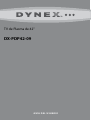 1
1
-
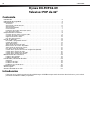 2
2
-
 3
3
-
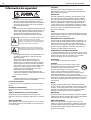 4
4
-
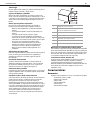 5
5
-
 6
6
-
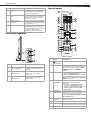 7
7
-
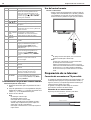 8
8
-
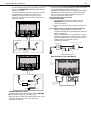 9
9
-
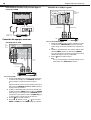 10
10
-
 11
11
-
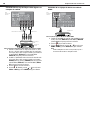 12
12
-
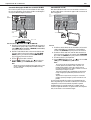 13
13
-
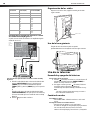 14
14
-
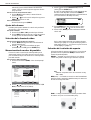 15
15
-
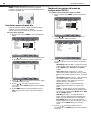 16
16
-
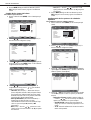 17
17
-
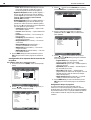 18
18
-
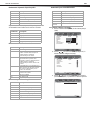 19
19
-
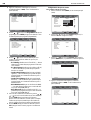 20
20
-
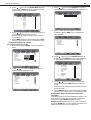 21
21
-
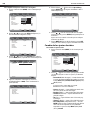 22
22
-
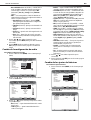 23
23
-
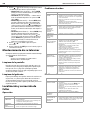 24
24
-
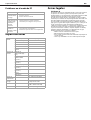 25
25
-
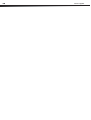 26
26
-
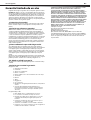 27
27
-
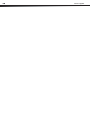 28
28
-
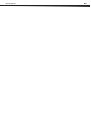 29
29
-
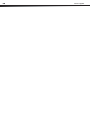 30
30
-
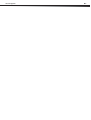 31
31
-
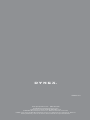 32
32
Dynex DX-PDP42-09 Manual de usuario
- Categoría
- Televisores LCD
- Tipo
- Manual de usuario
Documentos relacionados
Otros documentos
-
Insignia NS-PDP50HD-09 Manual de usuario
-
Insignia NS-LCD42 Manual de usuario
-
Insignia NS-L42Q120-10A Guía del usuario
-
Insignia NS-LCD15 Manual de usuario
-
Insignia NS-lcd19 Manual de usuario
-
Insignia NS-LCD42HD-09 Manual de usuario
-
Insignia NS-LCD47HD-09 Manual de usuario
-
Insignia NS-LCD19-09 Manual de usuario
-
Insignia NS-PDP32-09 Manual de usuario
-
Insignia NS-PDP32-09 Manual de usuario